- 公開日:
iPhoneのiMovieにテキストを追加する方法
ムービーにテキストやタイトルを追加することで、より魅力的なムービーを作成することができます。
以下では、iPhoneのiMovieでテキストを追加する簡単な方法を紹介します。
iMovieでプロジェクトを開く
iPhoneでiMovieアプリを起動します。
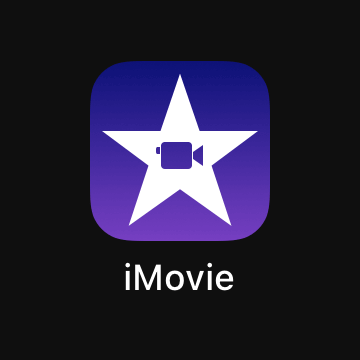
テキストを追加したいプロジェクトを開きます。
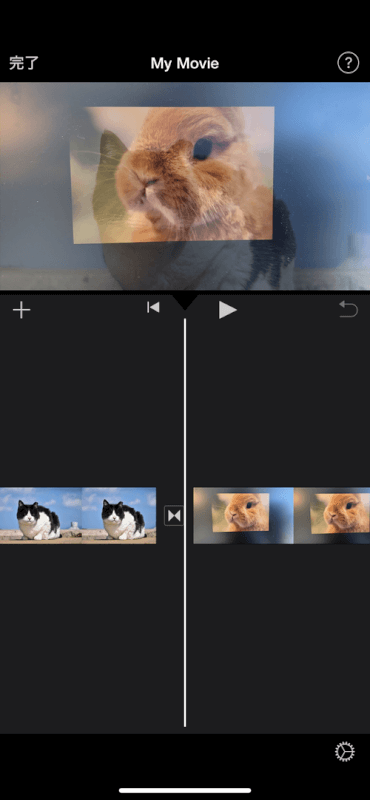
テキストアイコンをタップ
テキストを追加したいクリップまたは写真をタップして選択し、「T」アイコンをタップします。
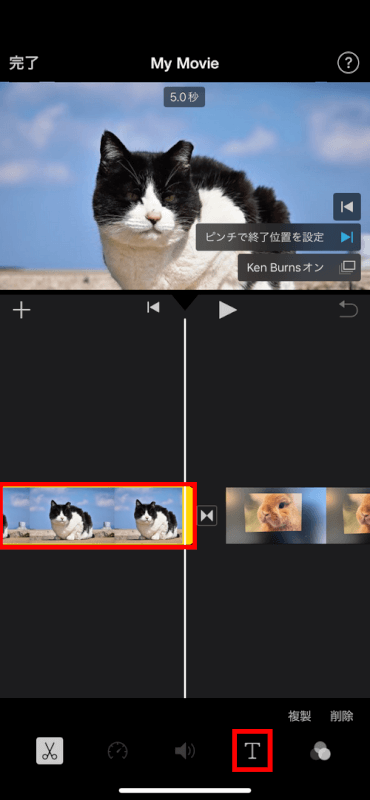
テキストスタイルを選択
iMovieでは、効果の異なるさまざまなテキストスタイルを提供しています。オプションをスクロールして、いずれか1つを選択します。
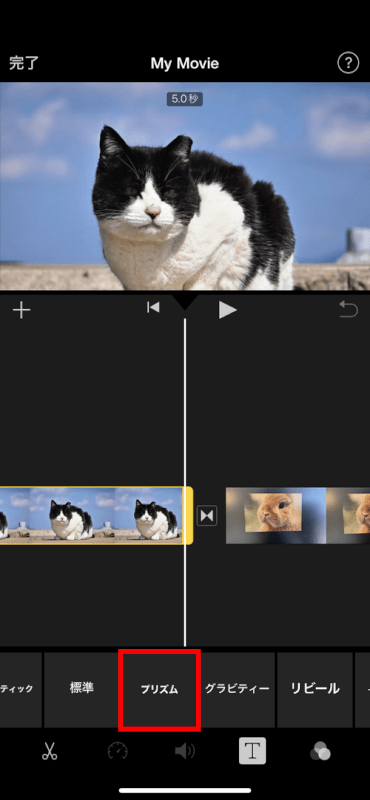
「タイトルを入力」、「編集」をタップします。
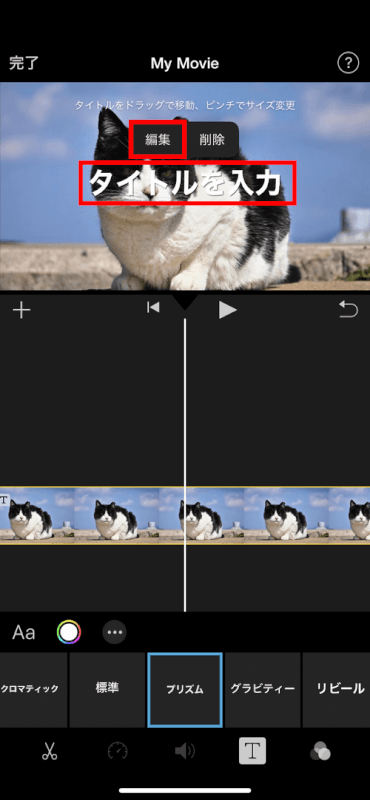
自由にテキストを入力します。画面下部のツールバーにあるオプションをタップすることで、文字サイズや文字色などを変更できます。
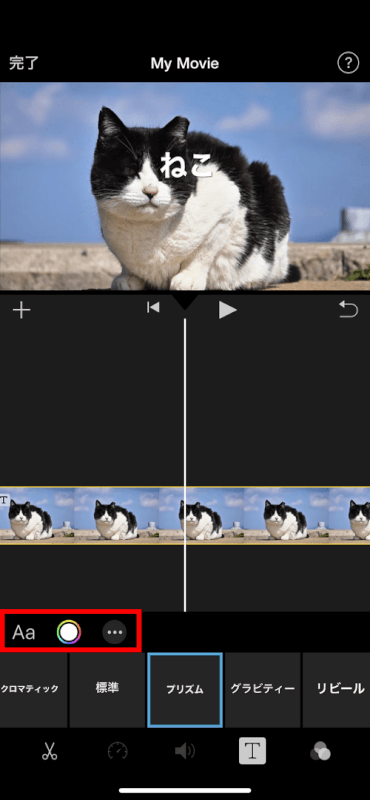
テキストの位置を調整
テキストボックスをドラッグすることで、任意の位置にテキストを移動できます。
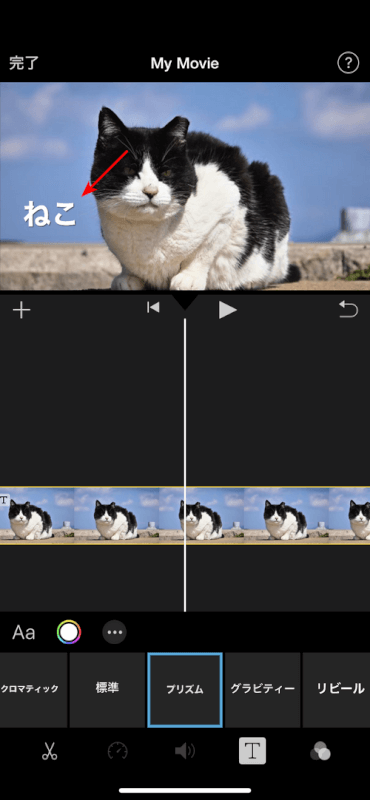
テキストを編集
配置後にテキストを編集する必要がある場合は、もう一度テキストボックスをタップします。その後、「編集」をタップして編集を行います。
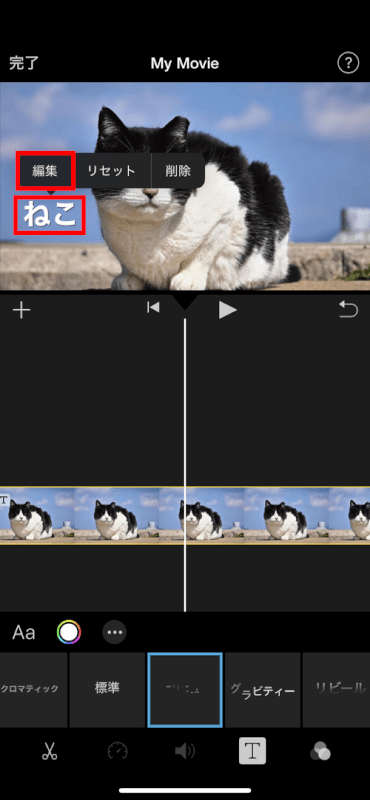
テキストをプレビュー
再生ボタンを押して、テキストがどのように見えるかを確認します。
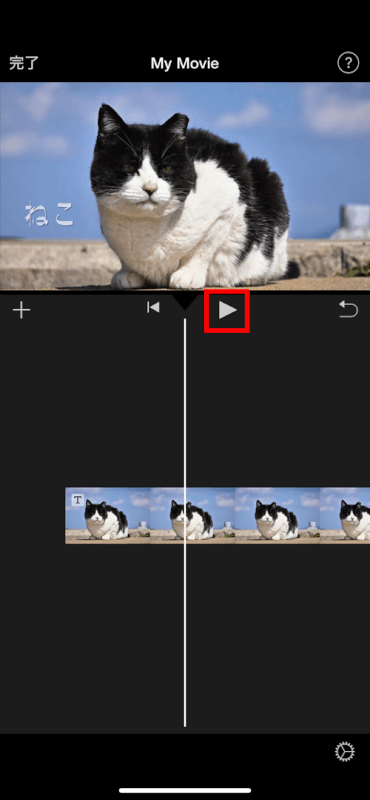
プロジェクトを完成
編集が完了したら、「完了」をタップして保存してください。
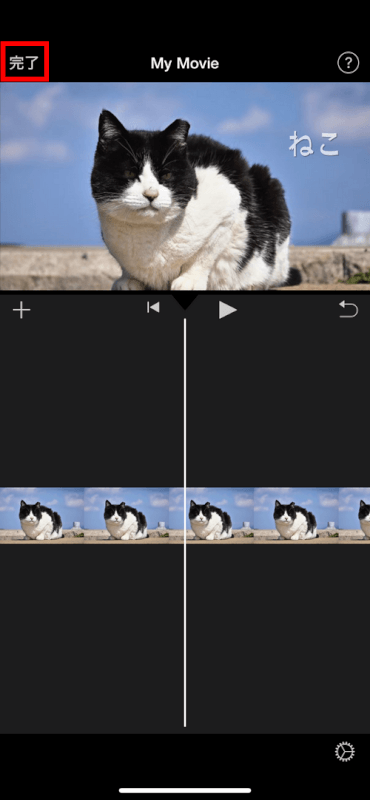
さいごに
iPhoneのiMovieでムービーにテキストを追加すると、ムービーで伝えたいことがはっきりしてきます。
自分のムービーにぴったりのスタイルや位置を見つけるために、いろいろ試してみましょう。
問題は解決できましたか?
記事を読んでも問題が解決できなかった場合は、無料でAIに質問することができます。回答の精度は高めなので試してみましょう。
- 質問例1
- PDFを結合する方法を教えて
- 質問例2
- iLovePDFでできることを教えて

コメント
この記事へのコメントをお寄せ下さい。